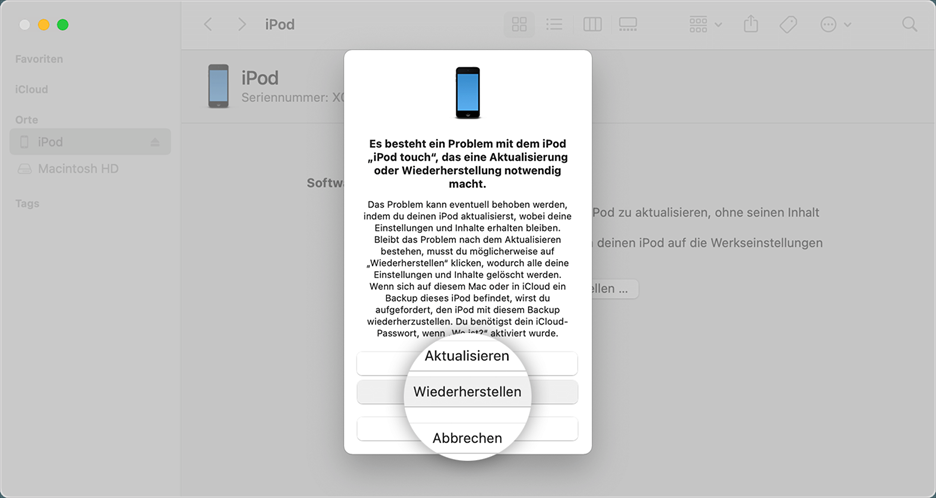iPod Touch auf Werkseinstellungen zurücksetzen
Wie kann man den iPod Touch auf Werkseinstellungen zurücksetzen, ohne Daten zu verlieren? Holen Sie sich die Lösungen in diesem Beitrag zum Zurücksetzen des iPod Touch auf Werkseinstellungen ohne Passwort oder Computer, auch wenn der iPod Touch deaktiviert ist.
Wie kann ich den iPod Touch auf die Werkseinstellungen zurücksetzen?
Ich habe kürzlich einen neuen iPod Touch gekauft, war aber von der Klangqualität etwas enttäuscht. Ich wollte ihn bei eBay verkaufen. Kann mir jemand helfen, den iPod Touch auf die Werkseinstellungen zurückzusetzen, als ob er neu wäre?
- Frage aus Reddit
Der iPod Touch ist ein multifunktionales und beliebtes Gerät, mit dem man Musik hören, Spiele spielen, im Internet surfen oder andere Unterhaltungsangebote nutzen kann. Wenn Sie Ihren iPod Touch verkaufen wollen oder er Probleme beim Betrieb hat, müssen Sie den iPod Touch auf Werkseinstellungen zurücksetzen, um alle Daten zu löschen oder Fehler zu beheben. Oder wenn Sie die Passwörter vergessen und viele Male die falschen Passwörter eingeben, könnte der iPod Touch deaktiviert werden.
Daher ist es für iPod Touch Benutzer üblich, den iPod Touch auf die Werkseinstellungen zurückzusetzen. In diesem Artikel finden Sie Lösungen, wie Sie den ohne Computer oder Passwort iPod auf Werkseinstellungen zurückzusetzen, auch ohne iTunes. Sie können den iPod Touch auf die Werkseinstellungen zurücksetzen, ohne Daten zu verlieren.
iPod Touch sichern
Wenn Sie Ihren iPod Touch auf Werkseinstellungen zurücksetzen möchten, weil er nicht gut funktioniert. Sie sollten die Daten auf dem iPod Touch besser sichern, z. B. den Chatverlauf in Instant-Chat-Apps, Fotos, Videos oder andere. Sie können iTunes oder iCloud für iPod Touch-Backup verwenden.
Aber wenn Sie Probleme mit der iTunes- oder iCloud-Sicherung haben, wird empfohlen, die iOS-Sicherung Freeware-FoneTool für „Selektives Backup“ und „Voll-Backup“ zu verwenden, um Ihren iPod Touch ohne iTunes zu sichern. Abgesehen vom iPod Touch-Backup müssen Sie möglicherweise die folgenden Tipps für das Zurücksetzen des iPod Touch auf die Werkseinstellungen erwähnen.
● Stellen Sie sicher, dass Ihr iOS-Gerät ausreichend aufgeladen ist.
● Wenn Ihr iPod nicht richtig funktioniert, ziehen Sie einen Neustart in Betracht oder erzwingen Sie zuerst einen Neustart Ihres iPod Touch.
● Wenn Sie es mit iTunes verbinden, vergewissern Sie sich zuerst, dass es auf dem neuesten Stand ist.
● Sie müssen das Passwort zum Zurücksetzen auf die Werkseinstellungen über iPod Touch-Einstellungen kennen.
iPod Touch ohne PC und Passwort auf Werkseinstellungen zurücksetzen
Wenn Sie den iPod Touch ohne Computer auf die Werkseinstellungen zurücksetzen möchten, können Sie ihn manuell über die Einstellungen auf dem iPod Touch auf die Werkseinstellungen zurücksetzen. Letztendlich werden alle vorhandenen Daten und gespeicherten Einstellungen von Ihrem iOS-Gerät gelöscht.
Schritt 1. Entsperren Sie Ihren iPod Touch und öffnen Sie „Einstellungen“.
Schritt 2. Tippen Sie auf „Allgemein“ > „Zurücksetzen“ > „Alle Inhalte und Einstellungen löschen“.
Schritt 3. Geben Sie den Passcode Ihres iPod Touch ein, um das Zurücksetzen auf die Werkseinstellungen zu bestätigen.
Wenn Sie Ihren iPod Touch ohne Passwort auf Werkseinstellungen zurücksetzen möchten, können Sie die iCloud-Website oder die App „Wo ist?“ verwenden, um Ihren iPod Touch zu löschen.
Um diese Methode zu verwenden, müssen Sie ein Gerät vorbereiten, das auf die iCloud-Website zugreifen kann, oder ein anderes iOS-Gerät, auf dem die App „Wo ist?“ installiert ist. Befolgen Sie die Schritte, um den iPod Touch ohne Kennwort oder Computer auf die Werkseinstellungen zurückzusetzen.
Schritt 1. Navigieren Sie auf einem anderen iOS-Gerät zu iCloud.com. Melden Sie sich bei Ihrem iCloud-Konto an.
Schritt 2. Wählen Sie „Mein iPhone suchen“ und klicken Sie oben auf dem Bildschirm auf „Alle Geräte“.
Schritt 3. Wählen Sie aus der Dropdown-Liste Ihren iPod Touch-Namen und klicken Sie dann auf „iPod löschen“.
iPod Touch über Wiederherstellungsmodus auf Werkseinstellungen zurücksetzen
Wenn „Mein iPhone suchen“ nicht aktiviert ist, wollen Sie aber den iPod Touch auf Werkseinstellungen zurücksetzen, können Sie Ihren iPod Touch manuell in den Wiederherstellungsmodus versetzen, um alle Daten und Einstellungen einschließlich des Passcodes zu löschen.
Tipp: Diese Methode eignet sich zum Zurücksetzen des iPod Touch auf die Werkseinstellungen, wenn der iPod Touch deaktiviert ist. Wenn Ihr iPod Touch auf dem Apple-Logo hängen bleibt oder beim Aktualisieren schiefgeht, können Sie den Wiederherstellungsmodus versuchen, um die Fehler zu beheben.
Befolgen Sie die detaillierten Schritte unten, um Ihren iPod Touch über den Wiederherstellungsmodus mithilfe von iTunes auf die Werkseinstellungen zurückzusetzen.
Schritt 1. Laden Sie die neueste Version von iTunes herunter, installieren Sie sie auf Ihrem Computer und schalten Sie Ihren iPod Touch aus.
Schritt 2. Halten Sie die „Leiser“-Taste (oder die „Home“-Taste bei der 6. oder früheren Generation) gedrückt. Halten Sie die Leiser-Taste gedrückt, bis Sie den Bildschirm „Mit iTunes verbinden“ sehen.
Schritt 3. Verbinden Sie Ihren iPod Touch mit dem Computer. iTunes erkennt automatisch, dass sich Ihr iPod Touch im Wiederherstellungsmodus befindet, und klicken Sie im Pop-up-Fenster auf „Wiederherstellen“.
iPod Touch ohne iTunes auf Werkseinstellungen zurücksetzen
Wenn Sie Probleme bei der Verwendung von iTunes zum Zurücksetzen des iPod Touch auf die Werkseinstellungen haben, gibt es eine sichere und schnelle Möglichkeit, Ihren iPod Touch auf die Werkseinstellungen zurückzusetzen. Wenn der iPod Touch-Speicher voll ist, müssen Sie ihn auf die Werkseinstellungen zurücksetzen, um „Andere“ Daten im Speicherplatz zu löschen. Sie können sich auf ein professionelles iOS-Geräteradierer-FoneTool verlassen, um Ihnen beim Löschen von iPhone/iPad/iPod Touch zu helfen.
★ Funktionen von FoneTool:
Einfach und schnell: 1-Klick, um alle Inhalte und Einstellungen auf Ihrem iOS-Gerät zu löschen, Sie müssen Ihr Gerät nicht in den Wiederherstellungsmodus versetzen.
Alles komplett löschen: Scannen und löschen Sie alle gelöschten und vorhandenen Daten auf iOS-Geräten gründlich. Die Daten werden von keiner Wiederherstellungssoftware wiederhergestellt.
Schritt 1. Laden Sie FoneTool herunter, starten Sie es und schließen Sie Ihren iPod Touch an.
Schritt 2. Klicken Sie auf „Werkzeuge“ > „iPhone löschen“, um mit dem Löschen Ihres iPod Touch zu beginnen.
Schritt 3. Aktivieren Sie die Option „Mir sind die Folgen des Löschens von Daten bekannt und ich bin sicher, dass ich sie löschen möchte“ und Sie können „Das Gerät automatisch aktivieren und den Einrichtungsassistenten überspringen“ ankreuzen. Außerdem können Sie Tiefes löschen aktivieren.
Schritt 4. Klicken Sie auf „Daten löschen“. Eine Warnmeldung wird angezeigt und klicken auf „Ja“, um das Zurücksetzen des iPod Touch auf die Werkseinstellungen zu bestätigen.
✎... Tipps:
♦ Wenn Sie den iPod Touch ohne Datenverlust auf die Werkseinstellungen zurücksetzen möchten, können Sie Ihr Backup schnell wiederherstellen, indem Sie in FoneTool auf „Backup-Manager“ klicken.
♦ Sie könnten FoneTool für „Datenübertragung“verwenden. Übertragen Sie Fotos, Musik, Kontakte, Videos und mehr von iPhone zu iPhone und von iPhone zu Computern.
♦ Wenn AirDrop oder Bluetooth fehlschlagen, laden Sie die kostenlose iPhone-Übertragungs-App FoneTool im App Store herunter, um mehrere Fotos, Videos, Musik und Dateien blitzschnell zu übertragen.
Fazit
Unabhängig davon, wie Sie den iPod Touch auf Werkseinstellungen zurücksetzen, kann Ihnen diese Anleitung hoffentlich in verschiedenen Situationen helfen. Sie können Ihren iPod Touch ohne Passwort oder Computer auf die Werkseinstellungen zurücksetzen. Oder wenn Ihr iPod Touch deaktiviert ist, können Sie den iPod Touch auf Werkseinstellungen zurücksetzen, indem Sie den iPod Touch in den Wiederherstellungsmodus versetzen.
Wenn Sie in kürzerer Zeit positive Ergebnisse sehen wollen, versuchen Sie FoneTool iOS Datenlöscher. Mit einem einzigen Klick kann es das gesamte Gerät löschen und den iPod Touch zurücksetzen. Außerdem ist es ein benutzerfreundliches und hocheffizientes Tool für die Sicherung, Wiederherstellung und Übertragung von iPhone-Daten. Es wird zweifelsohne von großem Nutzen für Sie sein.
Wenn das Problem „iPhone Server nicht gefunden“ tritt, finden Sie hier die Tipps.
FoneTool - Alles-in-einem-iPhone-Datenmanager
Daten einfach auf iPhone, iPad und iPod Touch übertragen, sichern und verwalten.
-
 iOS 26 kompatibel
iOS 26 kompatibel
 iPhone 17 Unterstützt
iPhone 17 Unterstützt
Windows 11/10/8/8.1/7
100 % sicher